最终效果

1、效果图中的光束都是一整条的,不过绘制的时候过长及弧度过多就很难画好。因此制作的时候可以把光束分段来制作。首先我们制作右半部分,需要完成的效果如下图。

<图1>
2、新建一个1024 * 768像素的文档,背景填充黑色。新建一个图层,命名为“底色”,用钢笔勾出下图所示的路径,然后转为选区,如下图。

<图2>
3、选择渐变工具,颜色设置如图3,然后由左至右拉出图4所示的线性渐变。

<图3>

<图4>
4、用钢笔沿着色块的底部边缘勾出一条较细的选区,如图5,按Ctrl + Alt + D羽化1个像素后按Ctrl + J 把选区部分的色块复制到新的图层。然后加上图层蒙版,用黑色画笔把两端及中间部分擦点过渡效果。隐藏“底色”图层后的效果如图6。
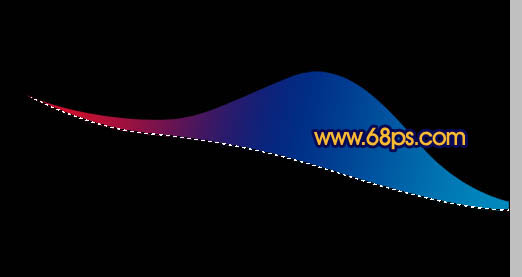
<图5>

<图6>
5、把“底色”图层显示出来,用钢笔勾出顶部边缘曲线,如图7,羽化1个像素后按Ctrl + J 复制到新的图层。影藏底图后的效果如图8。

<图7>

<图8>
6、再显示“底图”,用钢笔勾出图9所示的选区,羽化4个像素后按Ctrl + J 复制到新的图层,适当降低图层不透明度,效果如图10。
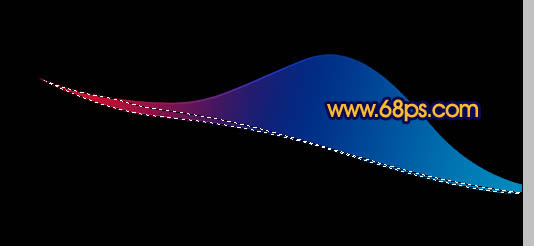
<图9>

<图10>
7、中间及边缘部分的色块制作方法同上,效果如下图。

<图11>
8、其它光束的制作方法同上,过程如图12 - 14。

<图12>

<图13>

<图14>
9、再来制作左边光束。新建一个图层,用钢笔勾出底色选区,如图15。选择渐变工具,颜色设置如图16,由左至右拉出线性渐变。注意好左右的色彩衔接。

<图15>

<图16>
10、同上的方法再制作边缘及中间的光束,过程如图17 - 19。

<图17>

<图18>

<图19>
11、其它部分的光束制作方法相同,如图20,21。

<图20>

<图21>
12、光束部分基本完成,现在再来渲染高光。在图层的最上面新建一个图层,按Ctrl + Alt + Shift + E 盖印图层,混合模式改为“颜色减淡”,按住Alt键添加图层蒙版,用白色画笔把需要突出的部分擦出来,效果如下图。

<图22>
13、新建一个图层,盖印图层。执行:滤镜 > 模糊 > 高斯模糊,数值为5,确定后把图层混合模式改为“滤色”,按住Alt键添加图层蒙版,用白色画笔把高光部分再加强一点,效果如下图。

<图23>
14、新建一个图层,盖印图层。把图层适当锐化一下,增强线条的清晰度,大致效果如下图。

<图24>
最后调整一下细节,完成最终效果。



